বিষয়বস্তুৰ তালিকা
এই লেখাটোত আমি এক্সেলত টেবুল হিচাপে ফৰ্মেট কেনেকৈ আঁতৰাব পাৰি সেই বিষয়ে আলোচনা কৰিম। প্ৰায়ে এক্সেলত কাম কৰাৰ সময়ত আমি টেবুল চেলত বিভিন্ন ধৰণৰ ষ্টাইল আৰু ফৰ্মেটিং প্ৰয়োগ কৰো। বেছিভাগ সময়তে এই ফৰ্মেটিংসমূহ সহায়ক হয়। কিন্তু, কেতিয়াবা, সেইবোৰো বিচলিত কৰিব পাৰে। সৌভাগ্যক্ৰমে, টেবুলৰ পৰা ফৰ্মেট আঁতৰোৱাৰ কিছুমান অতি সহজ আৰু দ্ৰুত উপায় আছে।
অনুশীলন কাৰ্য্যপুস্তিকা ডাউনলোড কৰক
আপুনি আমি প্ৰস্তুত কৰিবলৈ ব্যৱহাৰ কৰা অনুশীলন কাৰ্য্যপুস্তিকা ডাউনলোড কৰিব পাৰে এই প্ৰবন্ধটো।
বিন্যাস টেবুল হিচাপে আঁতৰাওক।xlsx
Excel ত ফৰ্মেট টেবুল হিচাপে আঁতৰাবলৈ 3 দ্ৰুত পদ্ধতি
1. Excel ত টেবুল ডিজাইন টেবৰ পৰা ফৰ্মেট মচি পেলাওক
এটা টেবুলৰ পৰা ফৰ্মেটিং আঁতৰোৱাৰ আগতে, এটা তাৰিখ পৰিসৰৰ পৰা এটা টেবুল তৈয়াৰ কৰোঁ আহক। ধৰি লওক, আমাৰ হাতত ফলৰ বিক্ৰীৰ বিৱৰণ থকা এটা ডাটা ৰেঞ্জ আছে।
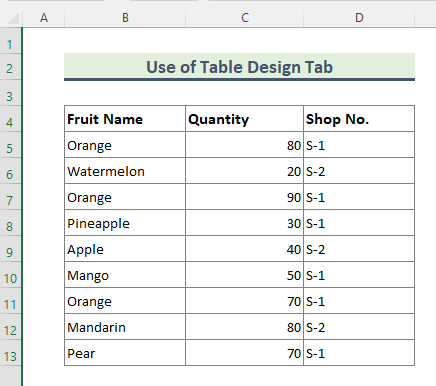
এই ডাটা ৰেঞ্জৰ পৰা এটা টেবুল তৈয়াৰ কৰিবলৈ মাত্ৰ ডাটা নিৰ্বাচন কৰক আৰু Ctrl+T লিখক . টেবুলখন অবিকল্পিত ফৰ্মেটিংৰ সৈতে সৃষ্টি কৰা হ'ব।
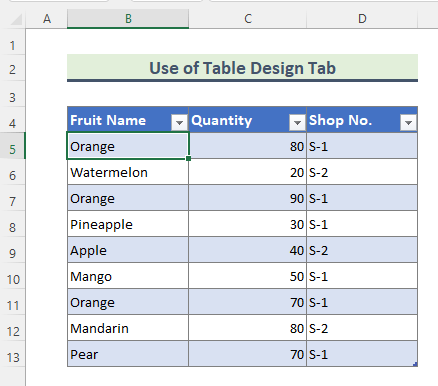
এতিয়া, আমি এই ফৰ্মেটিং মচি পেলাবলৈ পদক্ষেপসমূহৰ মাজেৰে যাম।
পদক্ষেপসমূহ :
- প্ৰথমে, টেবুলৰ যিকোনো ঘৰ নিৰ্ব্বাচন কৰক।
- ইয়াৰ পিছত, টেবুল ডিজাইন লৈ যাওক এইটো এটা প্ৰসংগভিত্তিক টেব, কেৱল এটা টেবুল কোষৰ সময়তহে দেখা দিয়ে তাৰ পিছত, টেবুল শৈলীসমূহ গোটলৈ যাওক আৰু অধিক আইকনত ক্লিক কৰক (সোঁফালে তললৈ স্ক্ৰল বাৰ)।
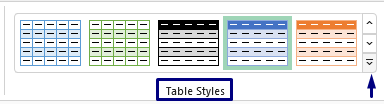
- তাৰ পিছত, ক্লিয়াৰ ত ক্লিক কৰকবিকল্প।

- শেষত, টেবুলখন সকলো ধৰণৰ স্বয়ংক্ৰিয়ভাৱে সৃষ্টি কৰা বিন্যাসৰ পৰা মুক্ত।
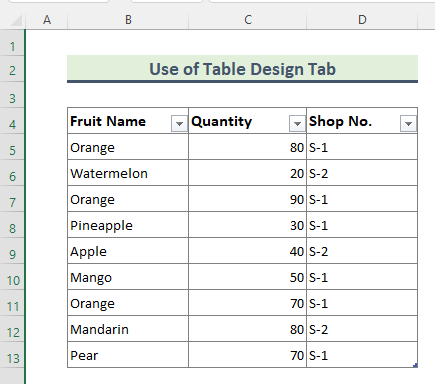
টোকা:
যদি আপুনি যিকোনো ফৰ্মেটিং টেবুলত হস্তচালিতভাৱে প্ৰয়োগ কৰে, সেইবোৰ ওপৰৰ পদ্ধতি ব্যৱহাৰ কৰি আঁতৰোৱা নহ'ব।
2. Excel ত Editing Group ৰ পৰা Format as Table আঁতৰাওক
এতিয়া, আমি Excel table ৰ পৰা Format আঁতৰোৱাৰ সম্পৰ্কে আন এটা পদ্ধতি ব্যাখ্যা কৰিম।
পদক্ষেপ:
- প্ৰথমে, সমগ্ৰ টেবুলখন নিৰ্বাচন কৰক।
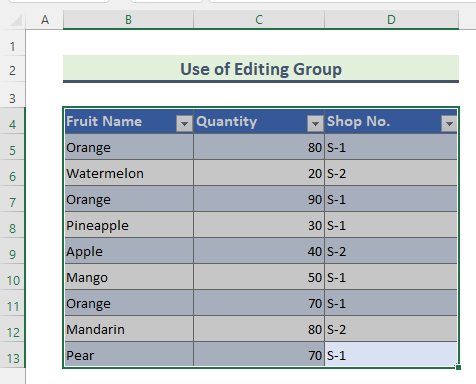
- দ্বিতীয়ভাৱে, Home টেবলৈ যাওক তৃতীয়তে, সম্পাদনা গোটলৈ যাওক আৰু স্বচ্ছ <14 ত ক্লিক কৰক>

- তাৰ পিছত, Clear ড্ৰপ-ডাউনৰ পৰা Clear Formats বিকল্পত ক্লিক কৰক।

- শেষত টেবুলৰ পৰা সকলো ফৰ্মেট মচি পেলোৱা হ'ব।

অধিক পঢ়ক: এক্সেলত এটা পিভট টেবুল কেনেকৈ সম্পাদনা কৰিব
একেধৰণৰ পঢ়া
- পৰিসৰক টেবুললৈ ৰূপান্তৰ কৰক এক্সেলত (৫টা সহজ পদ্ধতি)
- D কি Excel ত এটা টেবুল আৰু এটা পৰিসীমাৰ মাজত পাৰ্থক্য?
- এক্সেল 2013 ত এটা টেবুল ফিল্টাৰ কৰিবলৈ স্লাইচাৰ ব্যৱহাৰ কৰক
- এটা ক্ষয়সাধন টেবুল কেনেকৈ বনাব লাগে এক্সেল (৪টা পদ্ধতি)
3. টেবুলক ৰেঞ্জলৈ ৰূপান্তৰ কৰক আৰু এক্সেলত ফৰ্মেট পৰিষ্কাৰ কৰক
কেতিয়াবা আমি টেবুলসমূহলৈ ৰূপান্তৰ কৰিব লাগে ডাটা ৰেঞ্জ আৰু তাৰ পিছত বিন্যাসসমূহ পৰিষ্কাৰ কৰক। এতিয়া, আমি তাৰ লগত জড়িত পদক্ষেপসমূহৰ বিষয়ে আলোচনা কৰিমপ্ৰক্ৰিয়া।
পদক্ষেপসমূহ:
- প্ৰথমে, টেবুলৰ যিকোনো কোষ নিৰ্বাচন কৰক।

- ইয়াৰ পিছত, টেবুল ডিজাইন টেবলৈ যাওক আৰু সঁজুলি গোটৰ পৰা পৰিসীমালৈ ৰূপান্তৰ কৰক ত ক্লিক কৰক।
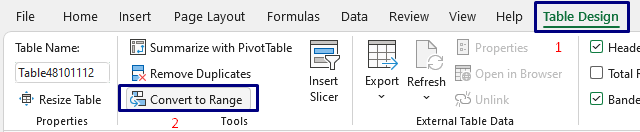
- তাৰ পিছত, MS Excel উইণ্ড' পপ আপ হ'ব টেবুলৰ পৰা পৰিসীমালৈ ৰূপান্তৰ নিশ্চিত কৰিবলৈ। হয় ক্লিক কৰক।

- তাৰ পিছত, টেবুলখন এটা ডাটা ৰেঞ্জলৈ ৰূপান্তৰ কৰা হ'ব। তথাপিও, সকলো ফৰ্মেটিং উপস্থিত।

- এতিয়া, সমগ্ৰ তথ্য পৰিসীমা নিৰ্ব্বাচন কৰক আৰু পদ্ধতি 2 ত উল্লেখ কৰা পদক্ষেপসমূহ অনুসৰণ কৰক .
( ঘৰ > পৰিচ্ছন্ন কৰক ( সম্পাদনা গোট ) > বিন্যাসসমূহ পৰিষ্কাৰ কৰক ) লৈ যাওক)

- শেষত, ইয়াত তথ্য পৰিসৰ দিয়া হৈছে, কোনো ধৰণৰ ফৰ্মেটিঙৰ পৰা মুক্ত।

টোকা:
আপুনি এটা ৰাইট-ক্লিকৰ জৰিয়তেও টেবুলসমূহক ডাটা ৰেঞ্জলৈ ৰূপান্তৰ কৰিব পাৰে। ইয়াৰ বাবে, টেবুলৰ যিকোনো ঘৰত ৰাইট-ক্লিক কৰক, আৰু তাৰ পিছত টেবুল বিকল্পৰ পৰা পৰিসীমালৈ ৰূপান্তৰ কৰক ত ক্লিক কৰক।

অধিক পঢ়ক: এক্সেলত টেবুলক তালিকালৈ কেনেকৈ ৰূপান্তৰ কৰিব পাৰি
উপসংহাৰ
ওপৰৰ প্ৰবন্ধটোত, সকলো পদ্ধতিৰ বিষয়ে বিশদভাৱে আলোচনা কৰিবলৈ চেষ্টা কৰিছো। আশাকৰোঁ এই পদ্ধতি আৰু ব্যাখ্যাই আপোনাৰ সমস্যা সমাধানৰ বাবে যথেষ্ট হ’ব। আপোনাৰ কিবা প্ৰশ্ন থাকিলে মোক জনাওক।

